如何在WPS表格中设置允许用户编辑区域
1、请打开工作簿,切换至“审阅”选项卡下,单击“允许用户编辑区域”按钮,如下图所示

2、此时弹出“允许用户编辑区域”对话框,单击“新建”按钮,如下图所示即可打开新区域对话框

3、在弹出的新区域对话框中,根据需要设置标题,引用单元格和区域密码,在单击“确定”按钮

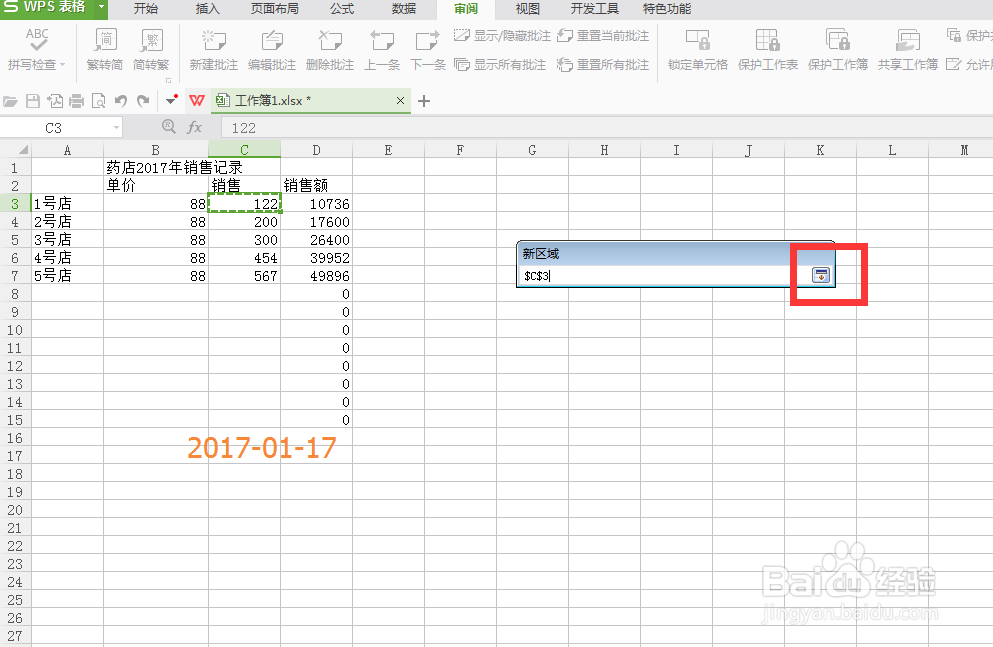
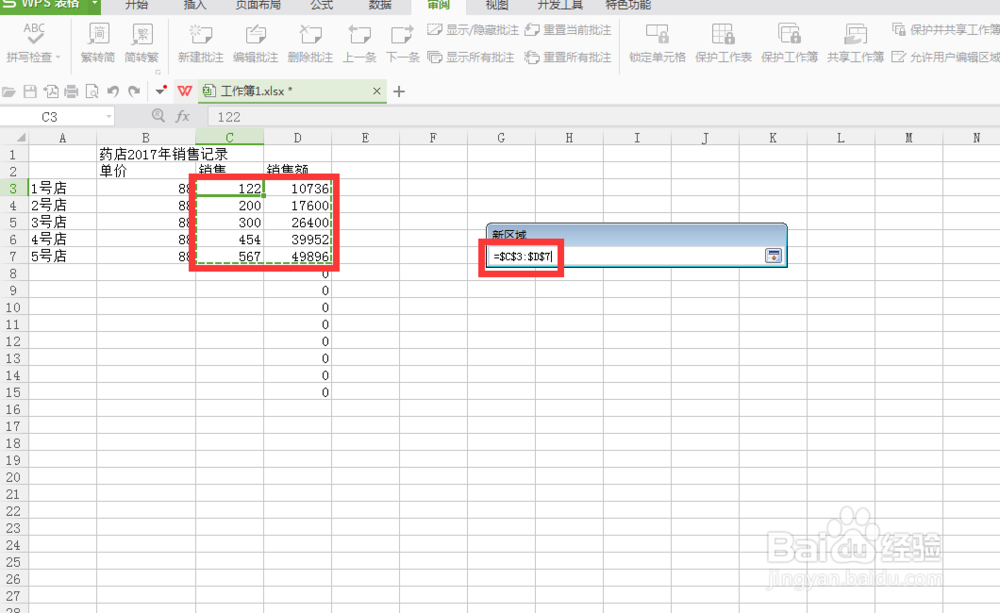
4、在弹出“确认密码”对话框,在“重新输入密码”文本框中输入确认密码,单击“确定”按钮,如下图所示


5、请返回到“允许用户编辑区域”对话框中,单击“保护工作表”按钮,如下图所示

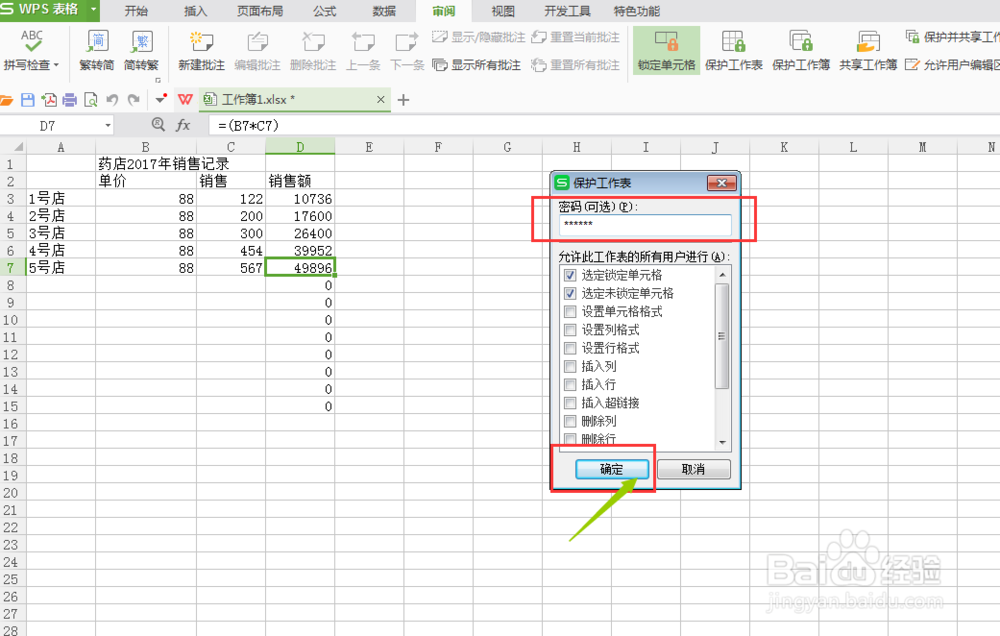
6、弹出“确认密码”对话框,在“重新输入密码”文本框中确认密码然后单击“确定”按钮,如下图所示

7、如果需要修改“销量”双击需要修改的单元格,弹出“取消锁定区域”对话框,在文本框中输入设置的密码,再单击“确定”按钮,如下图所示



声明:本网站引用、摘录或转载内容仅供网站访问者交流或参考,不代表本站立场,如存在版权或非法内容,请联系站长删除,联系邮箱:site.kefu@qq.com。
阅读量:33
阅读量:66
阅读量:69
阅读量:135
阅读量:67